如何在兩台Windows 10電腦之間共用資料夾
我們常常會遇見兩台電腦共用同一份資料夾的情況,但是大多數人都不知道如何開啟這個功能。今天小編帶來了詳細的教學,下面大家一起來看看吧。

兩台win10電腦共享資料夾的教學
方法一:利用行動硬碟及USB等儲存裝置實現資料轉移
將外部硬碟連接至第一台電腦上,開啟對應的檔案管理工具尋找並定位到您的新裝置。
將所需的檔案透過複製進行操作,將外部硬碟與第二台電腦相連,並複製貼上檔案即可。
方法二:透過網路進行檔案共用傳輸
我們先將兩部電腦連接到同一個網路上,給它們分別開啟一下檔案共用與印表機共用的服務。
點選“控制台-網路和Internet-網路和共用中心-進階共用設定”,勾選“檔案與印表機共用”。
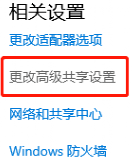
按「確定」啟用,在資源管理器中,按一下「網路-顯示可用的電腦」欄,將檔案拷貝貼上即可。
方法三:利用直連網線進行檔案傳送
進入“設定-本機連線-屬性-Internet協定版本4(TCP/IPv4)”,分別設定兩台電腦的IP位址。
所有配置完成後,進行資料夾共用設置,將檔案放入特定資料夾內,並對此資料夾進行開放共用。
右鍵點選資料夾,選擇“屬性”,勾選“共用此資料夾”選項,然後賦予適當的權限以完善共用設定。
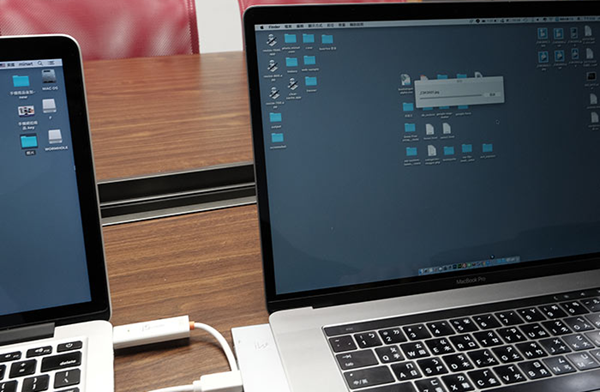
按「win R」鍵,調出設定窗口,輸入第一台電腦IP,按「enter」鍵,輸入使用者名稱和密碼即可。
方法四:採用專業的電腦遷移軟體實作檔案傳輸
啟動易我電腦遷移app,並選擇「電腦到電腦」模式,點選「開始-找到的電腦」欄,根據螢幕提示。
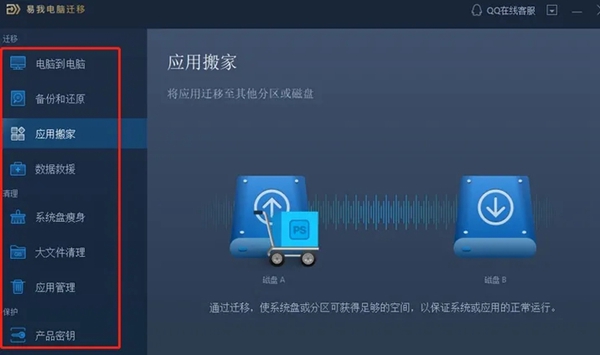
以帳號密碼以及文件匯出方向來連結兩部電腦。當操作全部完成之後,點一下「編輯」按鈕。
然後從可供轉移的應用程式、檔案、資料夾、帳戶以及設定目錄中選擇您所需的那部分資料。
所有設定步驟全部處理完畢後,按下「遷移」按鈕,讓所有準備工作正式開始執行文件的轉移任務。
以上是如何在兩台Windows 10電腦之間共用資料夾的詳細內容。更多資訊請關注PHP中文網其他相關文章!

熱AI工具

Undresser.AI Undress
人工智慧驅動的應用程序,用於創建逼真的裸體照片

AI Clothes Remover
用於從照片中去除衣服的線上人工智慧工具。

Undress AI Tool
免費脫衣圖片

Clothoff.io
AI脫衣器

AI Hentai Generator
免費產生 AI 無盡。

熱門文章

熱工具

記事本++7.3.1
好用且免費的程式碼編輯器

SublimeText3漢化版
中文版,非常好用

禪工作室 13.0.1
強大的PHP整合開發環境

Dreamweaver CS6
視覺化網頁開發工具

SublimeText3 Mac版
神級程式碼編輯軟體(SublimeText3)

熱門話題
 c語言多線程的四種實現方式
Apr 03, 2025 pm 03:00 PM
c語言多線程的四種實現方式
Apr 03, 2025 pm 03:00 PM
語言多線程可以大大提升程序效率,C 語言中多線程的實現方式主要有四種:創建獨立進程:創建多個獨立運行的進程,每個進程擁有自己的內存空間。偽多線程:在一個進程中創建多個執行流,這些執行流共享同一內存空間,並交替執行。多線程庫:使用pthreads等多線程庫創建和管理線程,提供了豐富的線程操作函數。協程:一種輕量級的多線程實現,將任務劃分成小的子任務,輪流執行。
 Windows下Python .whl文件去哪下載?
Apr 01, 2025 pm 08:18 PM
Windows下Python .whl文件去哪下載?
Apr 01, 2025 pm 08:18 PM
Python二進制庫(.whl)下載途徑探究許多Python開發者在Windows系統上安裝某些庫時會遇到難題。一個常用的解決方法�...
 可以在 Windows 7 上安裝 mysql 嗎
Apr 08, 2025 pm 03:21 PM
可以在 Windows 7 上安裝 mysql 嗎
Apr 08, 2025 pm 03:21 PM
是的,可以在 Windows 7 上安裝 MySQL,雖然微軟已停止支持 Windows 7,但 MySQL 仍兼容它。不過,安裝過程中需要注意以下幾點:下載適用於 Windows 的 MySQL 安裝程序。選擇合適的 MySQL 版本(社區版或企業版)。安裝過程中選擇適當的安裝目錄和字符集。設置 root 用戶密碼,並妥善保管。連接數據庫進行測試。注意 Windows 7 上的兼容性問題和安全性問題,建議升級到受支持的操作系統。
 如何高效讀取Windows系統日誌並只獲取最近幾天的信息?
Apr 01, 2025 pm 11:21 PM
如何高效讀取Windows系統日誌並只獲取最近幾天的信息?
Apr 01, 2025 pm 11:21 PM
高效讀取Windows系統日誌:反向遍歷Evtx文件在使用Python處理Windows系統日誌文件(.evtx)時,直接讀取會從最早的�...
 如何加快PS的載入速度?
Apr 06, 2025 pm 06:27 PM
如何加快PS的載入速度?
Apr 06, 2025 pm 06:27 PM
解決 Photoshop 啟動慢的問題需要多管齊下,包括:升級硬件(內存、固態硬盤、CPU);卸載過時或不兼容的插件;定期清理系統垃圾和過多的後台程序;謹慎關閉無關緊要的程序;啟動時避免打開大量文件。
 c 多線程三種實現方式的區別是什麼
Apr 03, 2025 pm 03:03 PM
c 多線程三種實現方式的區別是什麼
Apr 03, 2025 pm 03:03 PM
多線程是計算機編程中的重要技術,用來提升程序執行效率。在 C 語言中,有多種實現多線程的方式,包括線程庫、POSIX 線程和 Windows API。
 為什麼我的代碼無法獲取API返回的數據?如何解決這個問題?
Apr 01, 2025 pm 08:09 PM
為什麼我的代碼無法獲取API返回的數據?如何解決這個問題?
Apr 01, 2025 pm 08:09 PM
為什麼我的代碼無法獲取API返回的數據?在編程中,我們常常會遇到API調用時返回空值的問題,這不僅讓人困惑...







